Fedora36は今月リリースされます。 Fedora 36ベータ版はすでにリリースされており、素晴らしい新しいGNOME42を備えています。
現在Fedora35を実行していて、GNOME42およびFedora36に付属する他のすべての機能を楽しみたい場合は、簡単にそれを行うことができます。
このチュートリアルでは、ターミナルとGUIメソッドを使用してFedora36ベータ版にアップグレードする手順を示します。
Fedora36にアップグレードしたのと同じ方法でFedora35にダウングレードすることはできません。再インストールする必要があります。
コマンドラインからFedoraベータ版にアップグレード
Ubuntuでベータ版にアップグレードするのとは異なり、Fedoraは、プレリリースバージョンのアップグレードを探していることを排他的に言及するための追加の手順を必要としません。手順は、Fedoraの安定バージョンにアップグレードするのと同じです。 Fedoraは、あなたが何を求めているかを知っていることを前提としています。
その情報を使用して、アップグレード手順の手順を確認します。
最初のステップは、インストールされているすべてのパッケージを利用可能な最新バージョンにアップグレードすることです。通常、Fedoraシステムを定期的に更新すれば、それほど時間はかからないはずです。
sudo dnf upgrade --refresh次に、DNFのシステムアップグレードプラグインをインストールします。これは迅速になります。
sudo dnf install dnf-plugin-system-upgrade
このステップでは、アップグレードするバージョンの数を指定する必要があります。この場合、Fedora 36へのアップグレードを検討しているので、releasever=36を使用してFedora36のリリースをダウンロードするようにシステムに指示します。 。
このステップで最も長い時間がかかります。超高速インターネットがない場合は、コーヒーを飲むか、昼食に行くこともできます。
sudo dnf system-upgrade download --releasever=36このプロセスが完了したら、次のコマンドを使用してシステムを再起動し、実際のアップグレードプロセスを開始する必要があります。
sudo dnf system-upgrade rebootシステムのアップグレードの進行状況を示す暗い画面が表示されます:

プロセスが完了すると、Fedora36ベータにログインします。
GNOME SoftwareCenterを使用してグラフィカルにFedora36ベータにアップグレードする(GNOMEデスクトップでのみ機能)
デフォルトでFedoraに付属しているGNOMEデスクトップ環境を使用している場合は、GNOMEソフトウェアアプリケーションを使用してグラフィカルにベータ版にアップグレードするオプションがあります。
ええと…ほぼグラフィカルに。とにかくターミナルでこのコマンドを実行する必要があるため:
gsettings set org.gnome.software show-upgrade-prerelease trueそれが完了したら、GNOME Software Centerを開き、[更新]タブに移動します。インストールする保留中の更新がないことを確認してください。ある場合は、それらをインストールします。
ソフトウェアセンターで次のリリースが利用可能かどうかわからない場合は、次のコマンドを使用して、システムを再起動するか、GNOMESoftwareのインスタンスを強制終了できます。
pkill gnome-softwareGNOME Softwareを再度起動すると、Fedora 36のベータ版が利用可能になっていることがわかります。ダウンロードボタンを押すと、システムをインストールして再起動するように求められます。
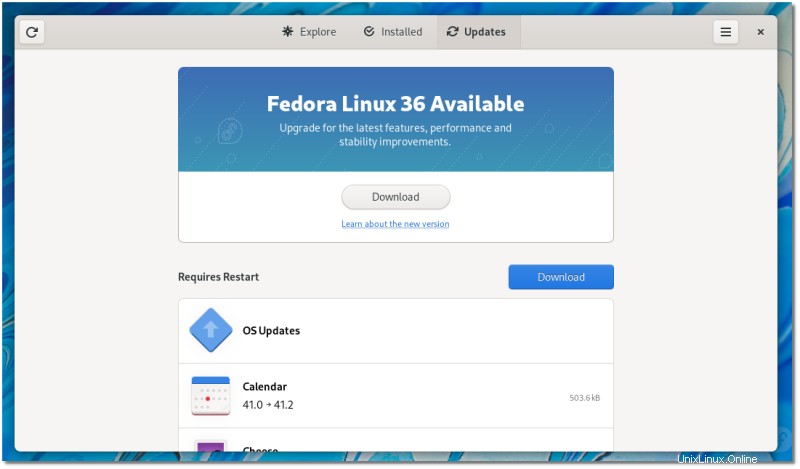
Fedora 36の安定バージョンがリリースされるとどうなりますか?
すでにベータ版を使用している場合は、安定版を入手するために特別なことをする必要はありません。システムを最新の状態に保つだけで、安定したバージョンが自動的に作成されます。便利ですよね?
Fedora36ベータにアップグレードする手順がお役に立てば幸いです。ご不明な点がございましたら、コメント欄でお尋ねください。